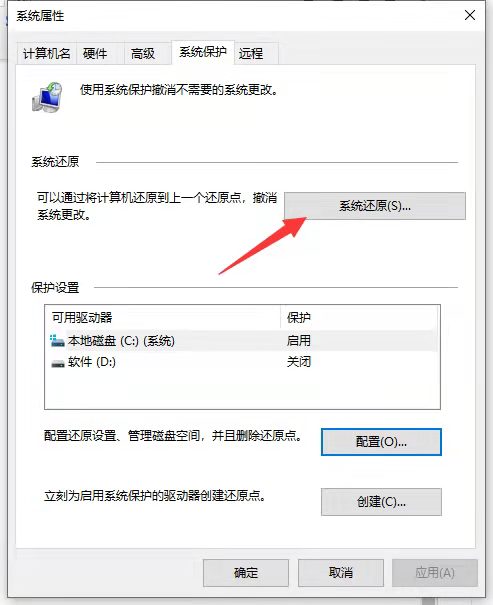Win10系统怎么还原到某个时间点
发布于:2024-06-07 14:41
所属:电脑常识
很多小伙伴在使用Win10的过程中想要将系统还原到某个时间点该怎么操作呢,这里小编就给大家详细介绍一下Win10系统还原到某个时间点的方法,有需要的小伙伴快来和小编一起看一看了解一下吧。
Win10系统还原到某个时间点的方法:
1、右击桌面上的"此电脑",选择菜单选项中的"属性"打开。
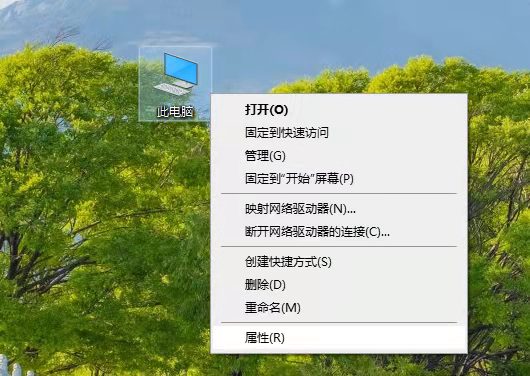
2、在打开的界面中点击左侧的"系统保护"选项。
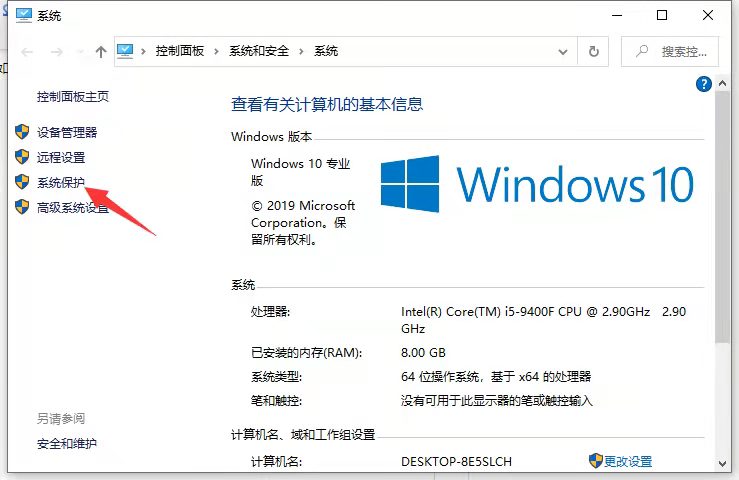
3、接着在窗口中找到想要还原的驱动器,一般是还原C盘,选中之后点击"配置"按钮。
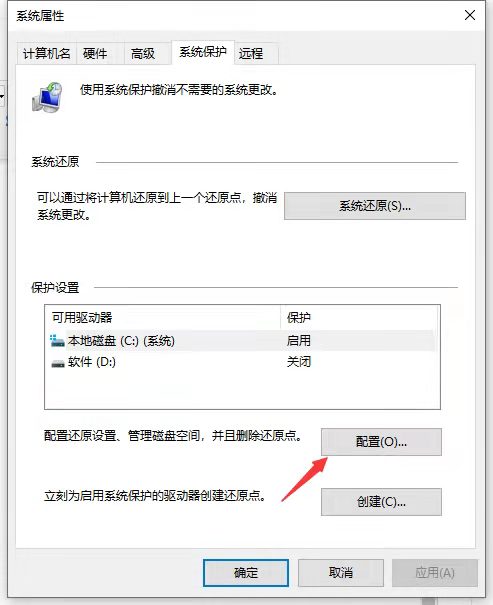
4、将左上角的"启用系统保护"勾选上,点击确定。
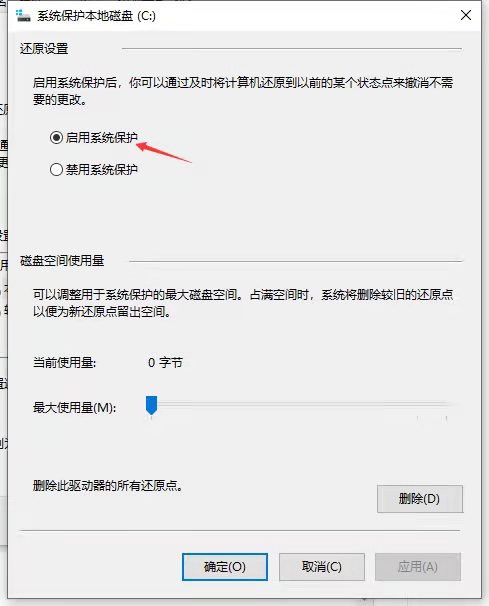
5、接着点击"系统保护"下方的"创建"按钮。
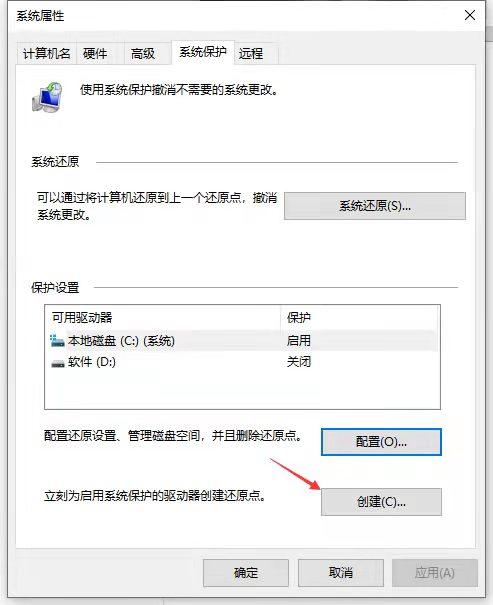
6、然后在输入框中输入还原点名称,可以用日期命令,点击"创建",等待创建完成。
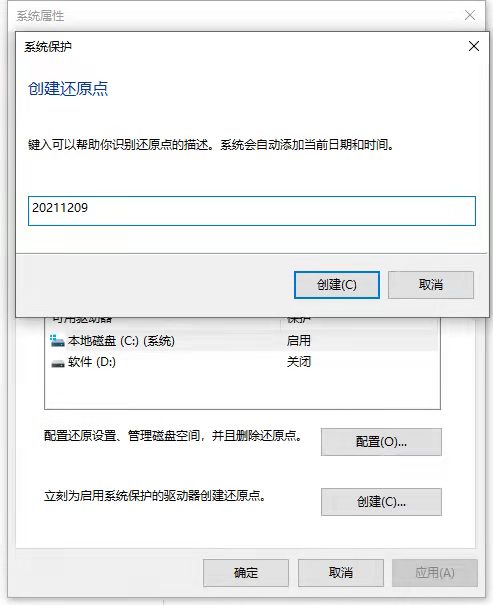
7、创建成功后,继续点击"配置",给还原点设置一个合适的磁盘空间大小,随后点击确定保存。
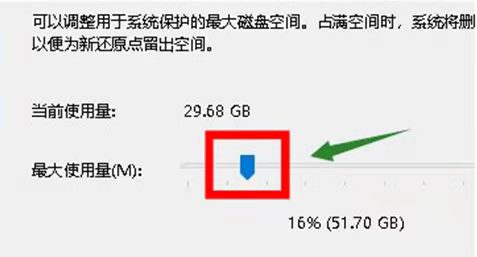
8、最后当电脑出现故障时,我们就可以点击"系统还原"进行还原某个时间点的操作了。